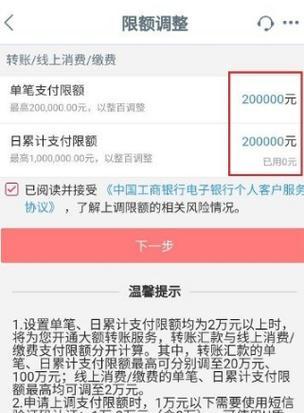电脑显屏连接机顶盒的方法是什么?
随着科技的飞速发展,多种设备之间的连接已经变得十分常见。很多用户希望通过连接电脑显屏与机顶盒来扩展多媒体娱乐体验。接下来,我将向您全面介绍连接这两种设备的方法,确保即便是初学者也能顺利完成操作。
1.准备阶段
我们需要确定几个要素:
确保机顶盒与电脑显屏都具备所需的连接端口。大多数电脑显屏采用HDMI、VGA、DVI或DisplayPort等接口,而常见的机顶盒则可能带有HDMI、AV或同轴电缆接口。
获取连接线。通常情况下,HDMI线是最为通用的选择,因为它不仅传输音频和视频信号,还能保持高清画质。
检查机顶盒的电源和信号源。在连接之前,需要确保机顶盒已经接通电源并处于待机或开机状态。
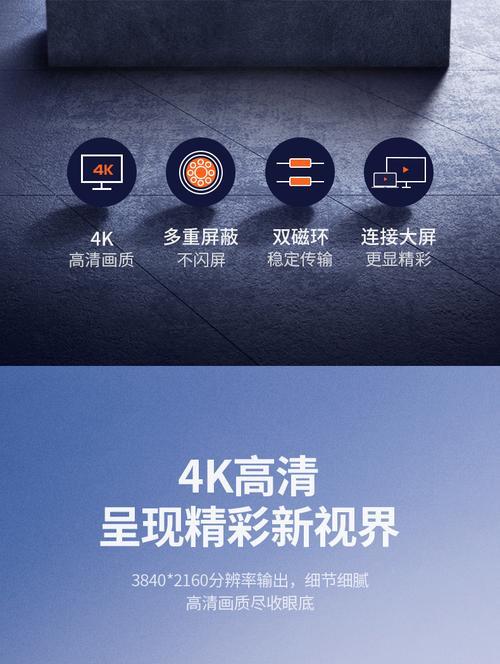
2.连接步骤
2.1选择合适的连接线
确认您的电脑显屏和机顶盒都支持HDMI接口,这是最简单也最常见的方式。如果两者都支持,直接使用一条HDMI线连接即可。
2.2连接显屏与机顶盒
1.关闭所有设备电源,包括电脑和机顶盒,以避免操作过程中出现电涌损害设备。
2.将HDMI线的一端连接到机顶盒的HDMI输出端口,另一端连接到电脑显屏的HDMI输入端口。
3.将机顶盒的电源线插入电源插座并开启电源。
4.开启电脑显屏电源,然后切换到对应的HDMI信号源输入。通常,显屏上会有信号源选择菜单,您可以使用显屏上的按钮或遥控器来切换。
2.3配置机顶盒和电脑
一些机顶盒可能需要进行简单的设置:
使用机顶盒的遥控器进入设置菜单。
选择音频输出设置,确保音频输出与您的设备配置相匹配(选择HDMIARC,如果显屏支持此功能)。
调整分辨率以匹配您的电脑显屏的显示设置,这有助于获得最佳的显示效果。

3.其他连接方式
3.1使用VGA或DVI连接
如果您电脑显屏使用的是VGA或DVI接口,而机顶盒只有HDMI输出,那么您需要使用对应的转换线或适配器:
1.使用HDMI转VGA或DVI的适配器,将HDMI线连接到适配器,然后再将适配器连接到电脑显屏。
2.根据适配器的使用说明进行操作,并确保音频通过其他方式(如使用单独的3.5mm音频线)连接到显屏或音频系统。
3.2使用AV或同轴电缆连接
如果您的机顶盒只提供AV或同轴电缆接口,您将需要找到相应的转换器或特定的线缆来连接显屏。一般情况下,这种方式会丧失一部分画质,但足以满足基本的观看需求。

4.常见问题解决
问题:电脑显屏没有信号输入。
解决方案:检查所有的连接线是否已经牢固连接。确认您已经切换到正确的输入信号源。如果使用HDMI,可以尝试断开再重新连接HDMI线,因为有时候连接可能没有完全通电。
问题:音频没有输出或音画不同步。
解决方案:首先确认音频线是否正确连接。如果使用HDMIARC功能,确保在显屏和机顶盒上都开启此功能。如果问题依旧,可能需要检查音频输出设置,或尝试切换不同的音频输出模式。
5.用户体验优化
5.1调整显示设置
连接成功后,您可能需要进入显屏的设置菜单调整分辨率、刷新率和其他显示参数,以获得更佳的观看体验。
5.2使用远程控制
为了更便捷地控制机顶盒,您可以购买一个通用的红外遥控器,或者下载机顶盒对应的手机APP进行遥控。
6.结语
综上所述,连接电脑显屏与机顶盒并非难事,只需您按照上述步骤谨慎操作,并注意一些细节问题,即可顺利实现您的多媒体娱乐计划。当然,了解设备的详细参数和特性,选择适合的连接方式,也是确保高质量连接的重要因素。希望您能够通过本文获得所需的信息,并成功连接您的设备。
版权声明:本文内容由互联网用户自发贡献,该文观点仅代表作者本人。本站仅提供信息存储空间服务,不拥有所有权,不承担相关法律责任。如发现本站有涉嫌抄袭侵权/违法违规的内容, 请发送邮件至 3561739510@qq.com 举报,一经查实,本站将立刻删除。
- 上一篇: 小贝网关ip重新设置步骤是什么?设置后如何验证?
- 下一篇: 国产充电器价格范围是多少?
- 站长推荐
-
-

充电器发热的原因及预防措施(揭开充电器发热的神秘面纱)
-

电饭煲内胆损坏的原因及解决方法(了解内胆损坏的根本原因)
-

Mac内存使用情况详解(教你如何查看和优化内存利用率)
-

厨房净水器滤芯的安装方法(轻松学会安装厨房净水器滤芯)
-

如何正确对焦设置XGIMI投影仪(简单操作实现高质量画面)
-

电饭煲内米饭坏了怎么办(解决米饭发酸变质的简单方法)
-

Switch国行能玩日版卡带吗(探讨Switch国行是否兼容日版卡带以及解决方案)
-

手机处理器天梯排行榜(2019年手机处理器性能测试大揭秘)
-

电饭煲自动放水不停的故障原因与解决办法(探索电饭煲自动放水问题的根源及解决方案)
-

电饭煲蛋糕的制作方法(在制作过程中不使用碱的窍门)
-
- 热门tag
- 标签列表
- 友情链接